Les deux meilleures façons de modifier votre photo de joueur Xbox ou votre photo de profil
Les photos de joueurs Xbox ou les photos de profil ( PFP ) sont l'une des premières choses que voient vos amis – et toute personne avec qui vous jouez en ligne. Si vous avez choisi un PFP Xbox générique lors de la création de votre compte, ne vous inquiétez pas, il est facile de changer votre gamerpic. Nous allons vous montrer quelques façons de procéder.

Comment modifier votre Gamerpic(Your Gamerpic) ou PFP à l'aide de l' application mobile Xbox(Xbox Mobile App)
Le moyen le plus simple de changer votre image de joueur en quelque chose qui représente plus précisément votre personnalité est d'utiliser l' application Xbox(Xbox app) sur votre appareil mobile. En plus de choisir parmi une sélection de photos de joueurs, vous pouvez télécharger votre propre image directement depuis la pellicule de votre téléphone.
Voici comment utiliser l' application mobile Xbox pour modifier votre gamerpic ou Xbox PFP :
- Téléchargez et installez l' application Xbox sur votre téléphone, si ce n'est pas déjà fait.
- Connectez-vous à votre compte.
- Appuyez sur votre photo de profil en bas à droite de l'écran.
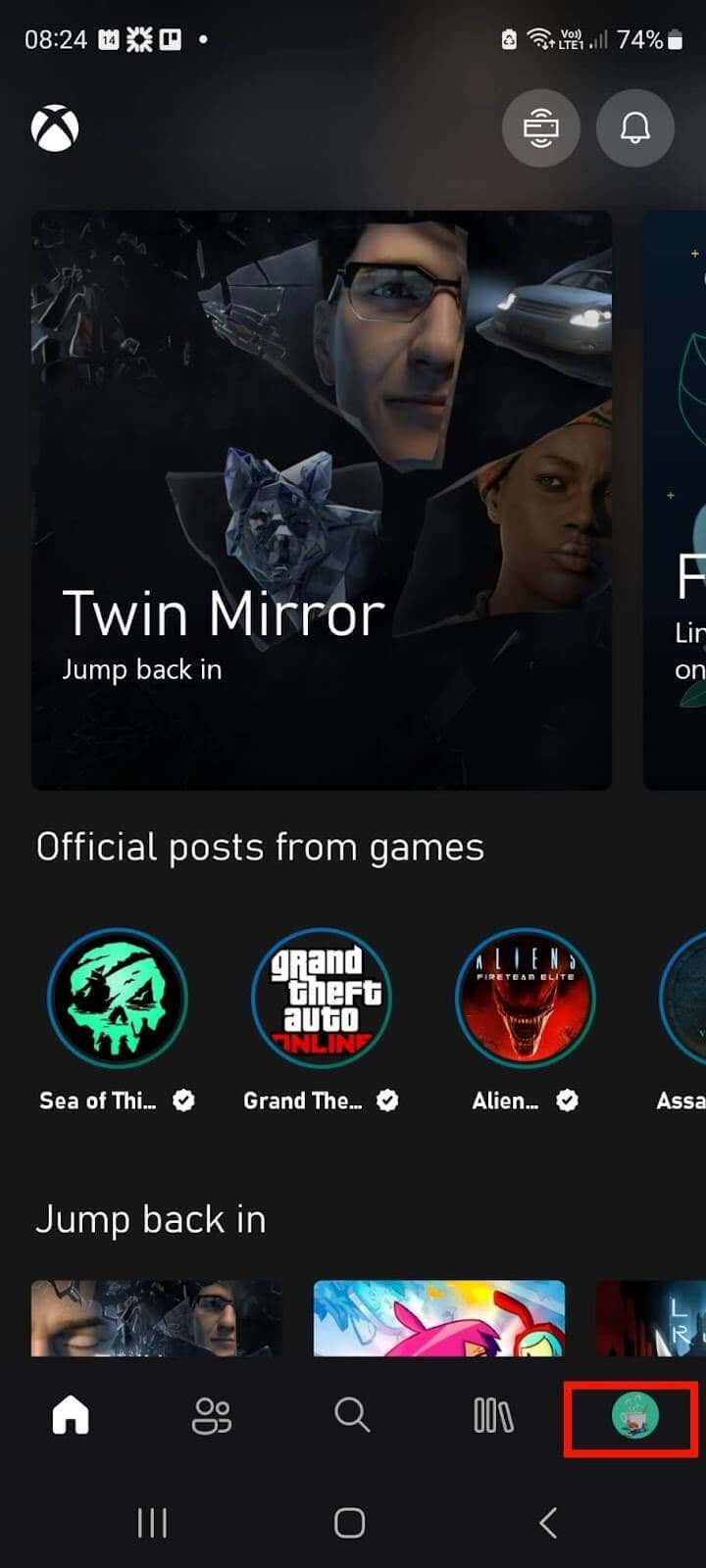
- Appuyez sur l' icône Modifier(Edit) (crayon) à côté de votre PFP .
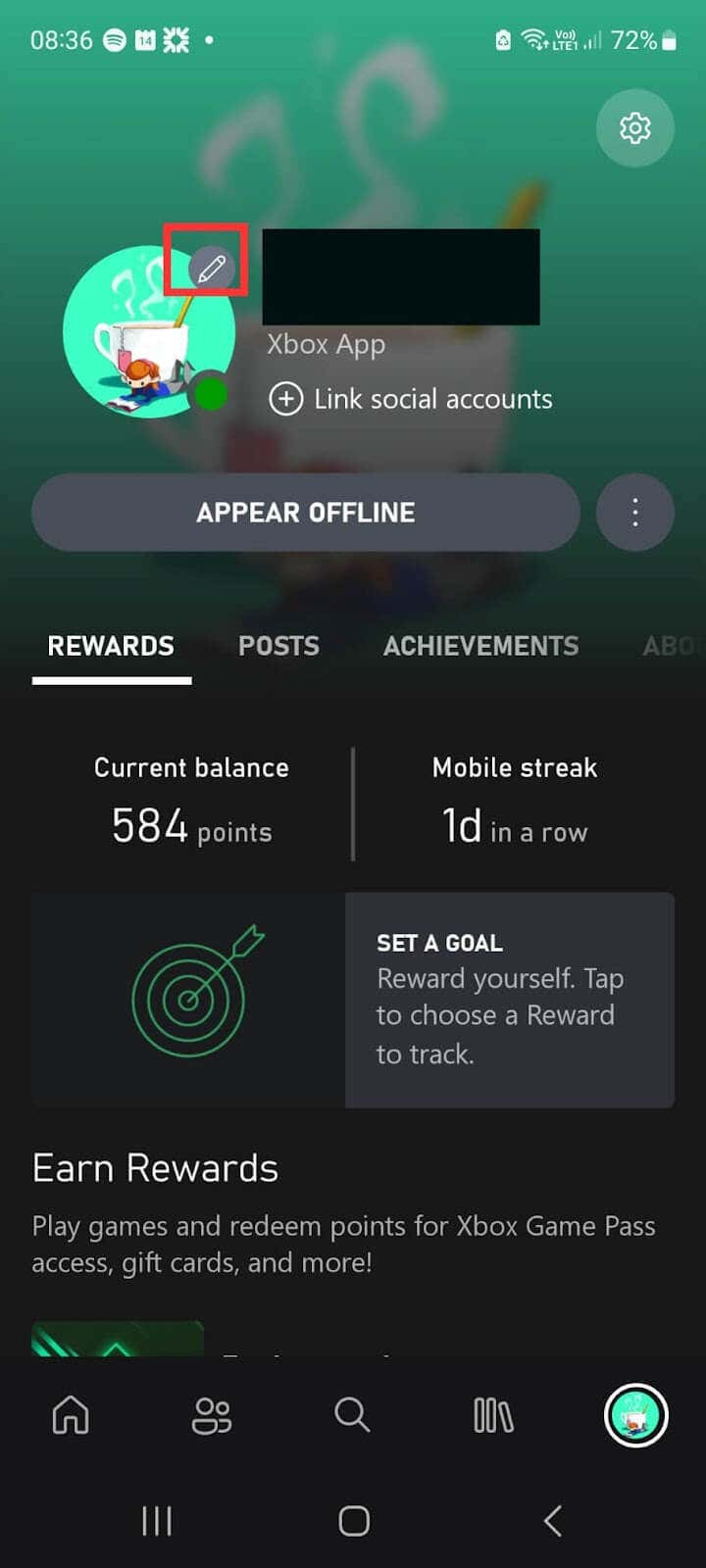
- Vous pouvez maintenant décider si vous souhaitez utiliser une image de joueur de la bibliothèque ou télécharger votre propre image.
- Pour utiliser une image de joueur de la bibliothèque, choisissez simplement l'une des images de joueur affichées, puis sélectionnez Enregistrer(Save) .
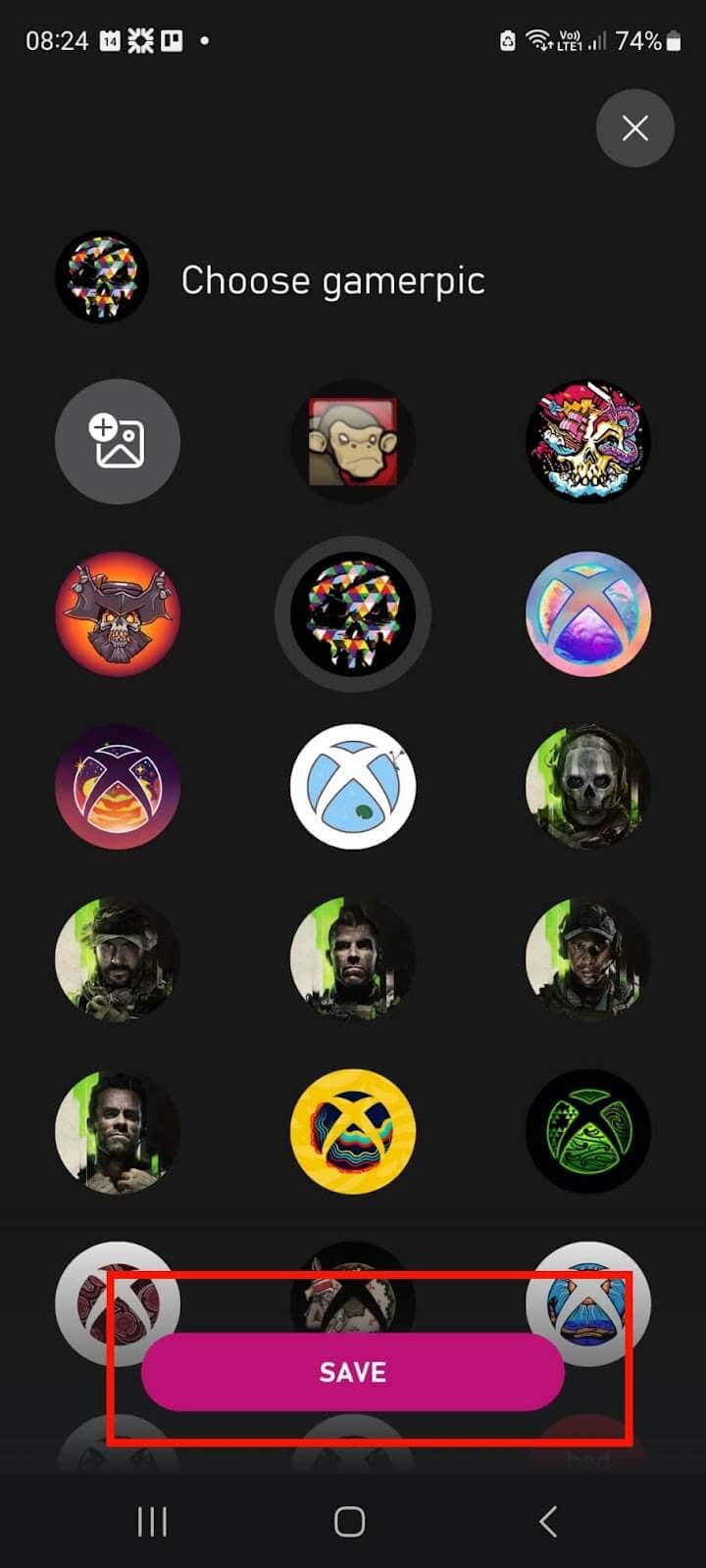
- Pour utiliser votre propre image, appuyez sur l' icône Galerie(Gallery) .
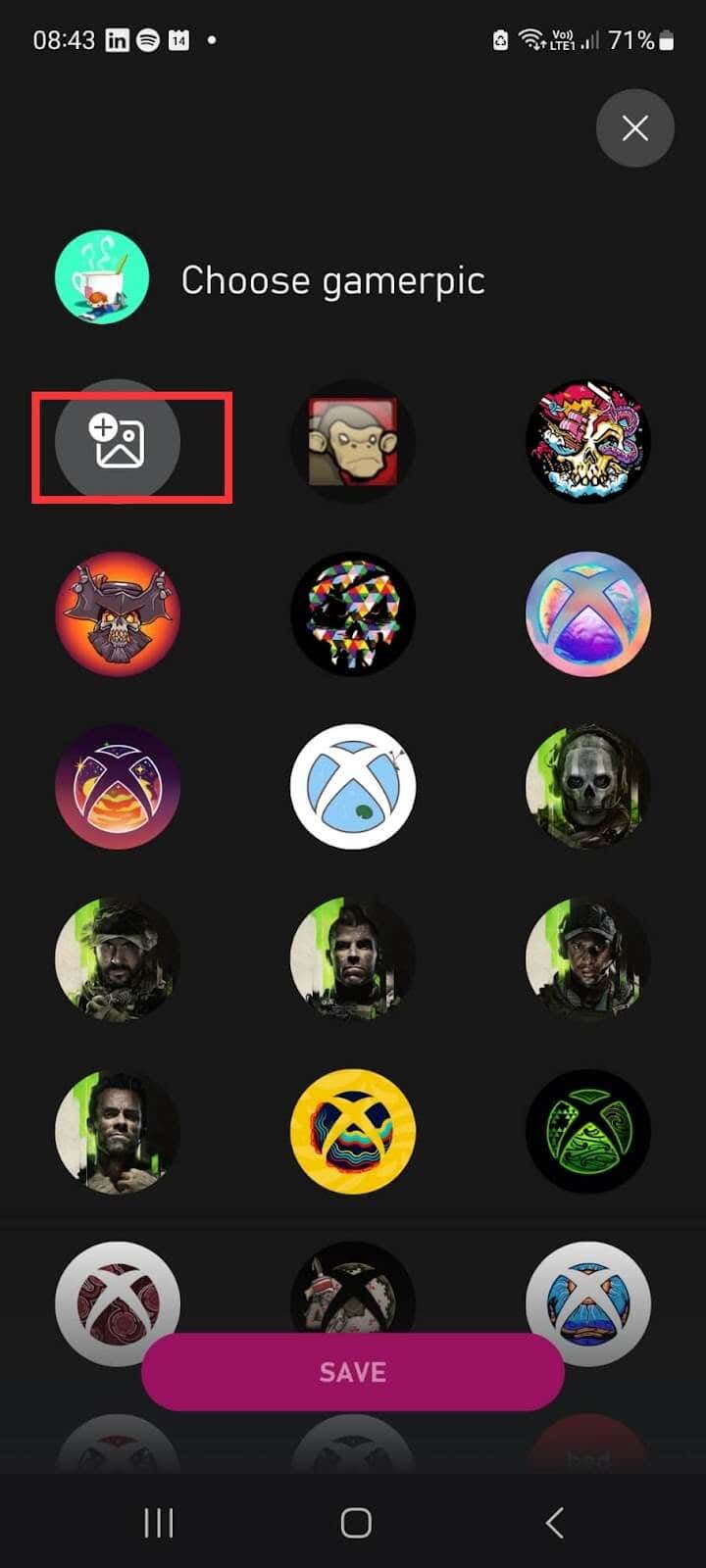
- Vous pouvez basculer entre Photos et Albums pour choisir une photo dans votre pellicule.
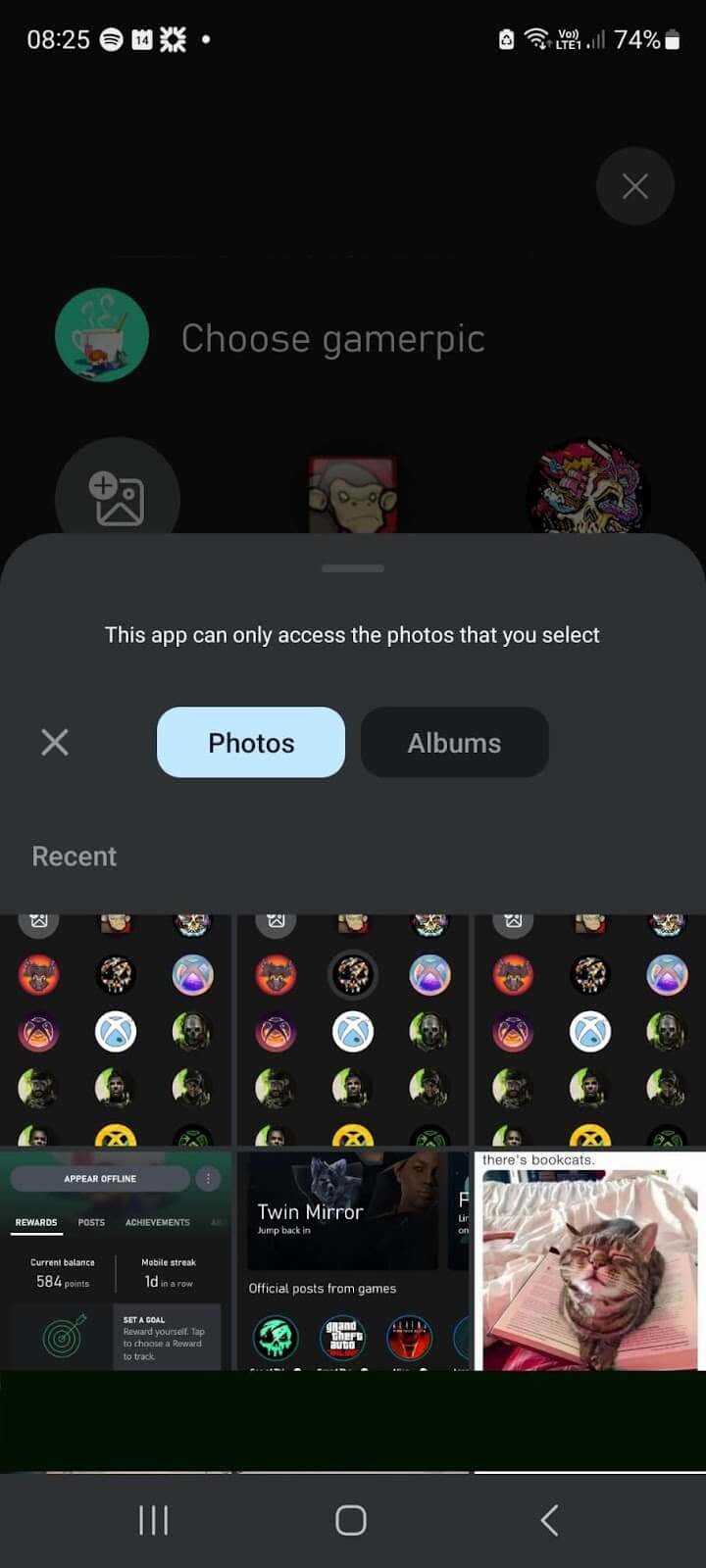
- Pour recadrer la photo, pincez et faites simplement glisser le cercle jusqu'à ce que vous ayez l'image souhaitée comme Xbox PFP .
- Appuyez sur Télécharger.
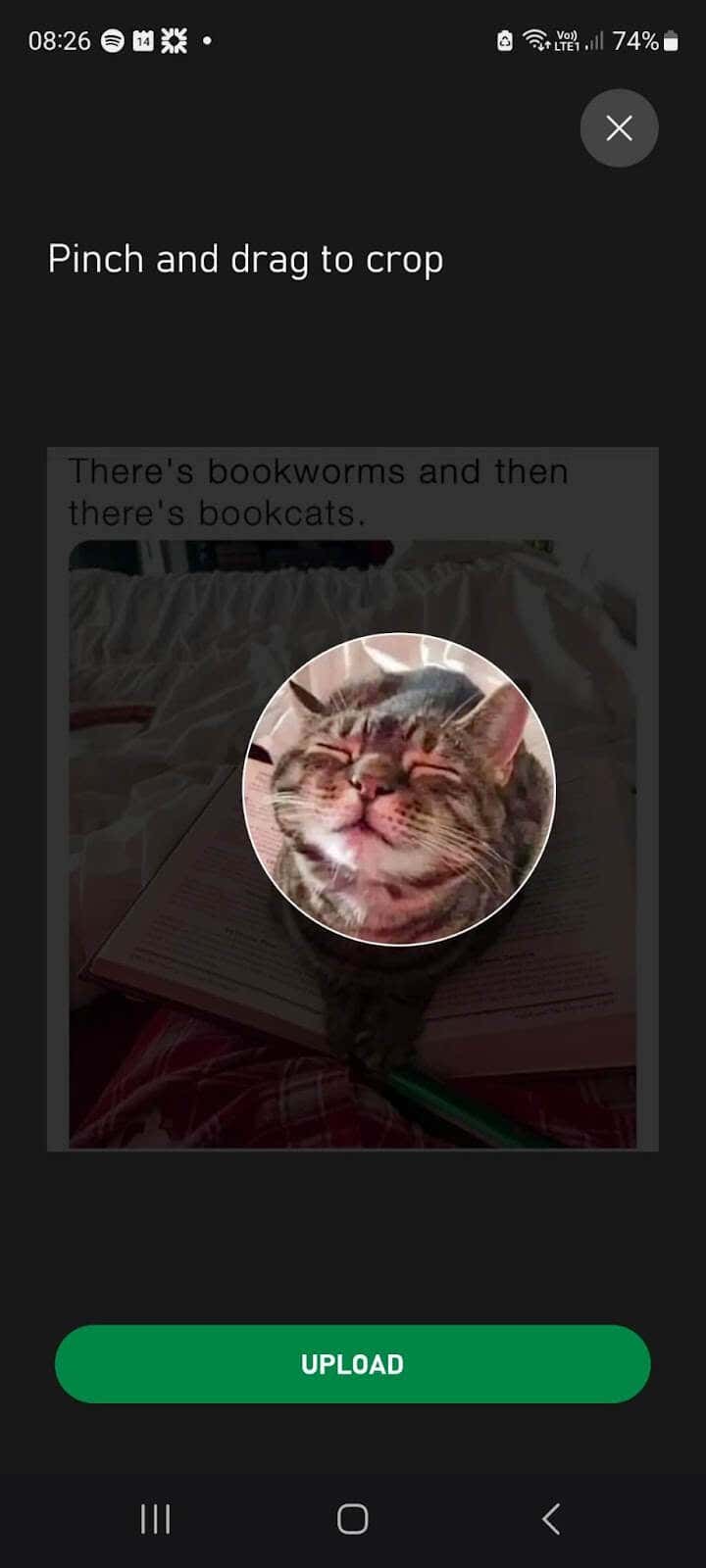
- Vous verrez un message « Prêt à télécharger ? » écran lorsque l’application envoie votre image aux modérateurs Xbox.
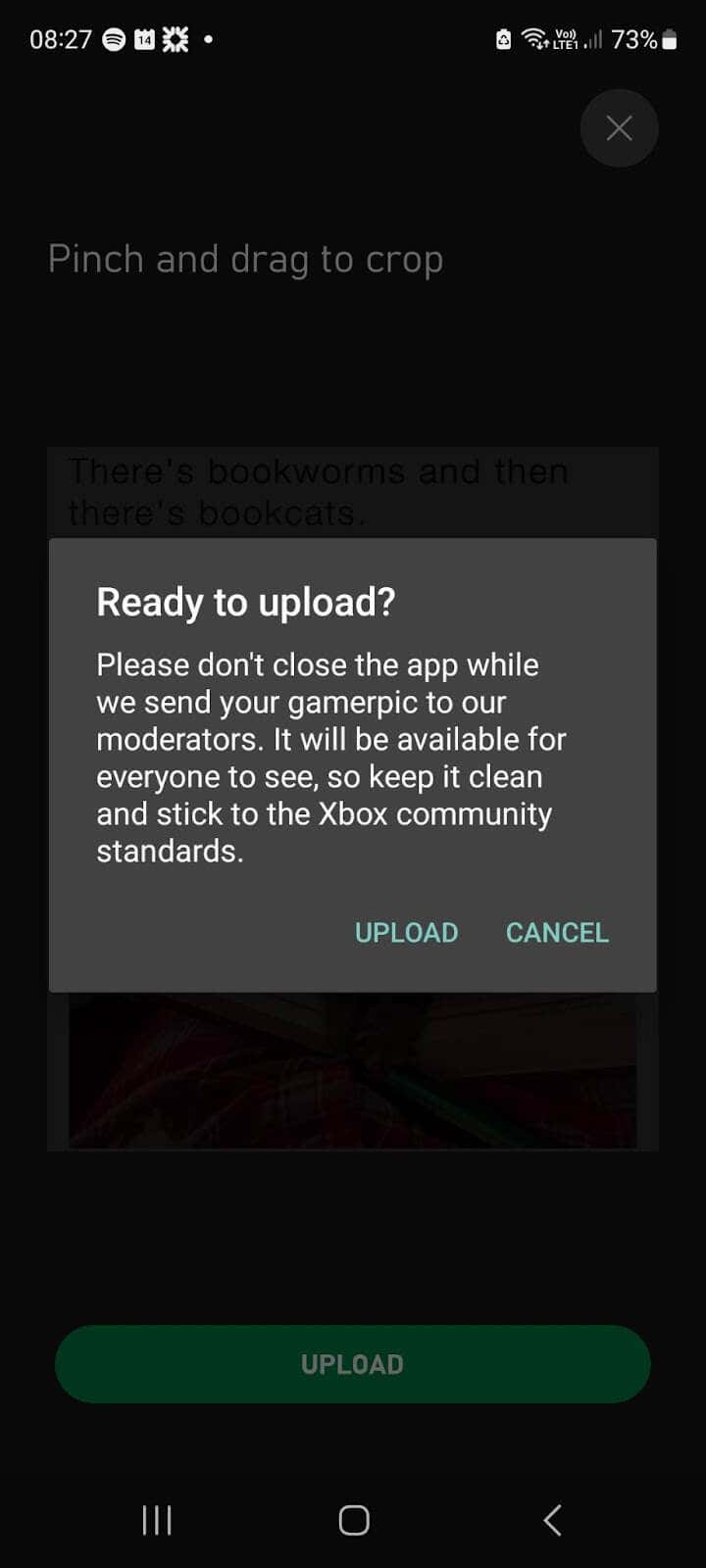
- Au bas de votre écran, vous devriez voir une fenêtre contextuelle indiquant « Nous téléchargeons votre nouvelle photo de joueur ! » Une fois le téléchargement effectué, le message changera pour dire « Terminé ! Vous verrez votre photo de joueur téléchargée une fois que nous aurons vérifié qu'elle est correcte.
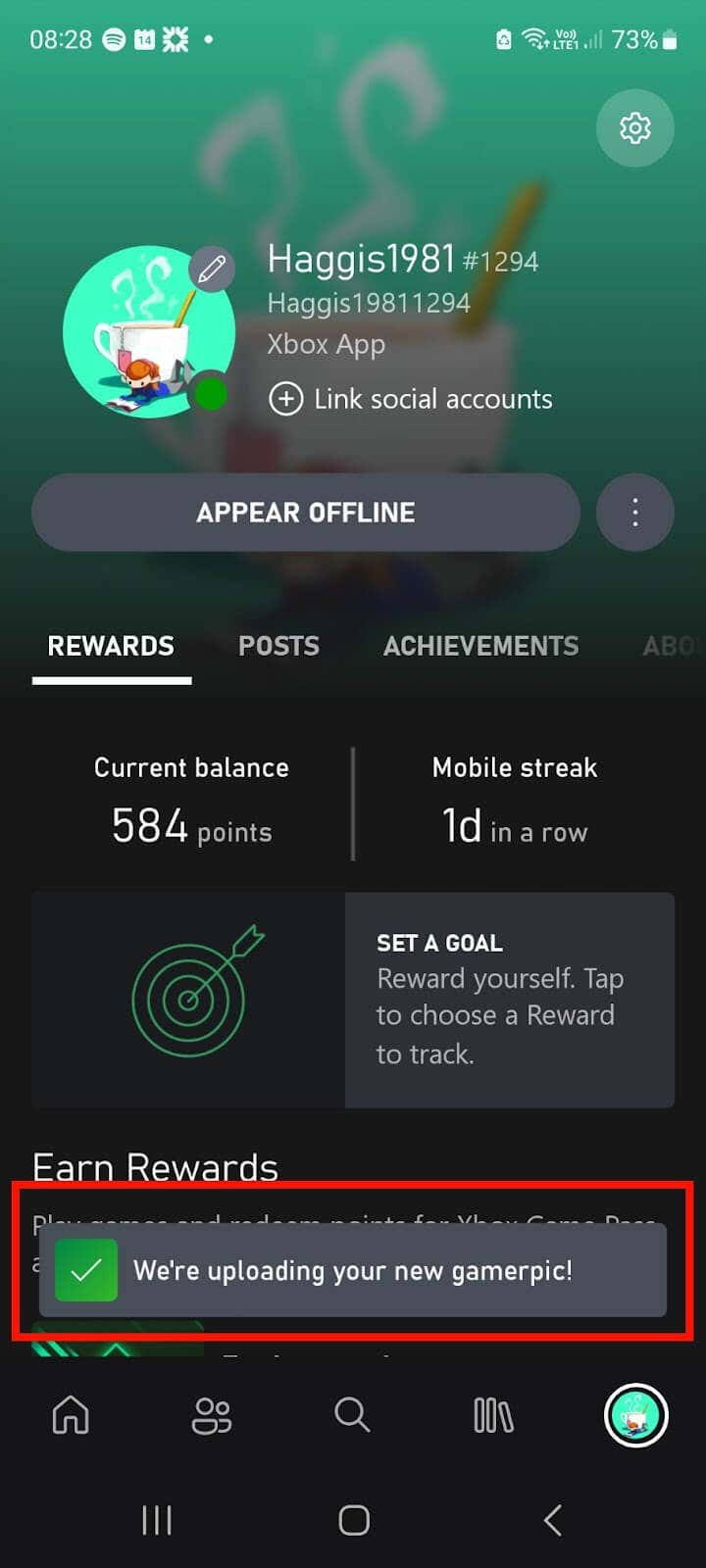
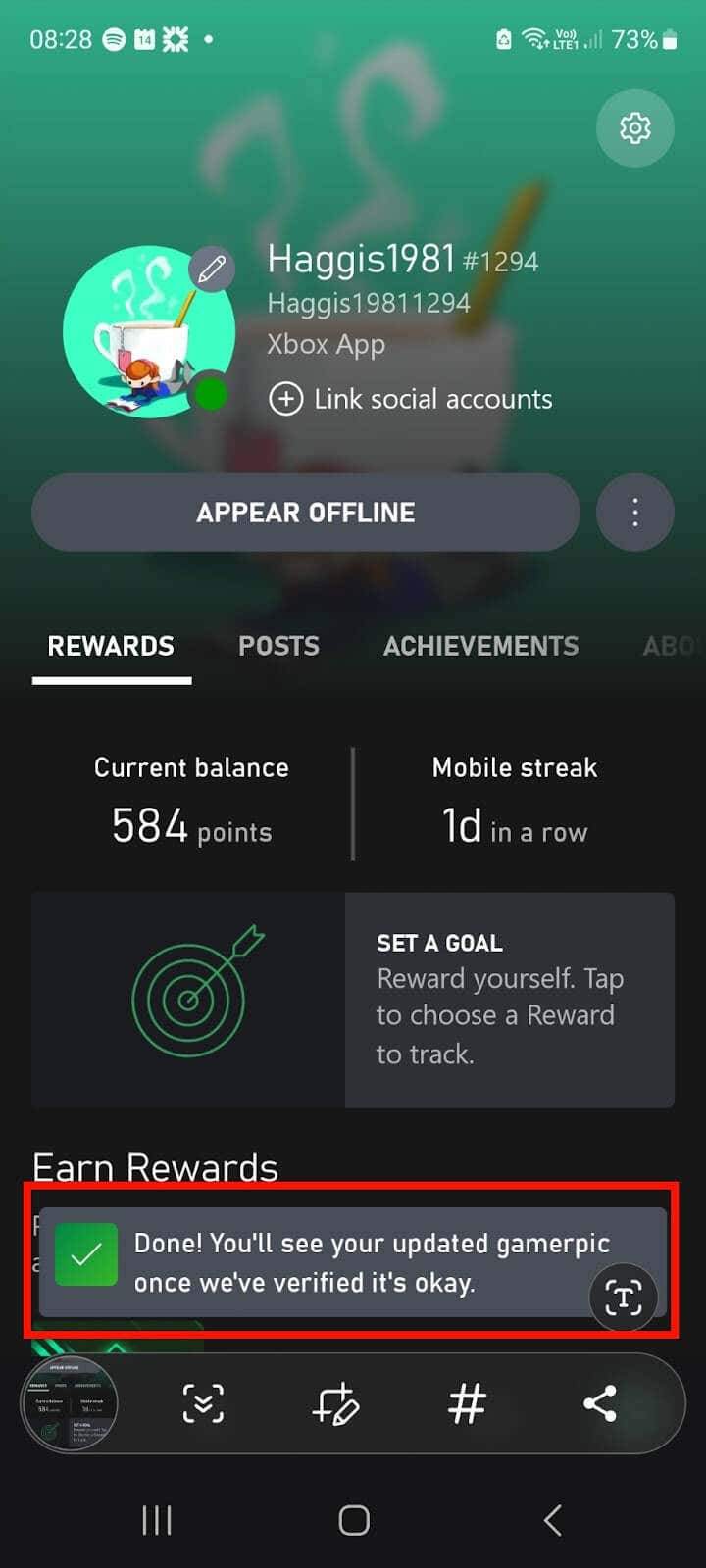
- La vérification des photos de joueurs Xbox peut prendre un certain temps, alors ne vous attendez pas à voir votre nouveau PFP immédiatement.
Remarque : évitez(Avoid NSFW) les images NSFW et assurez-vous toujours que l'image que vous téléchargez ne viole pas les normes de la communauté Xbox(Xbox Community Standards) .
Comment changer votre Xbox PFP(Your Xbox PFP) ou Gamerpic sur votre console Xbox(Your Xbox Console)
Vous ne souhaitez pas utiliser l' application mobile Xbox pour changer votre Xbox PFP ? Vous pouvez facilement changer votre gamerpic sur votre console Xbox(Xbox console) . Suivez simplement les étapes ci-dessous et vous lancerez un nouveau PFP en un rien de temps.
- Allumez votre Xbox , puis appuyez sur le bouton Xbox de votre manette.
- Accédez à Profil(Profile) et système, puis sélectionnez votre profil.
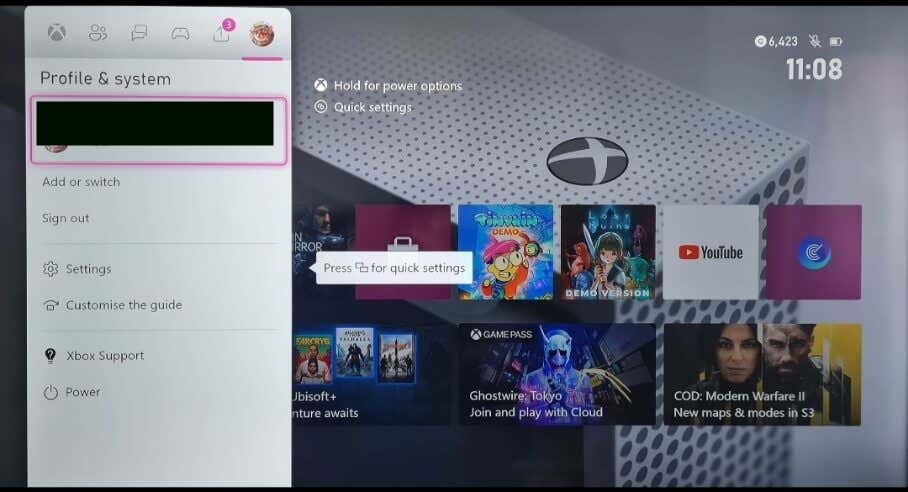
- Sélectionnez Mon profil.
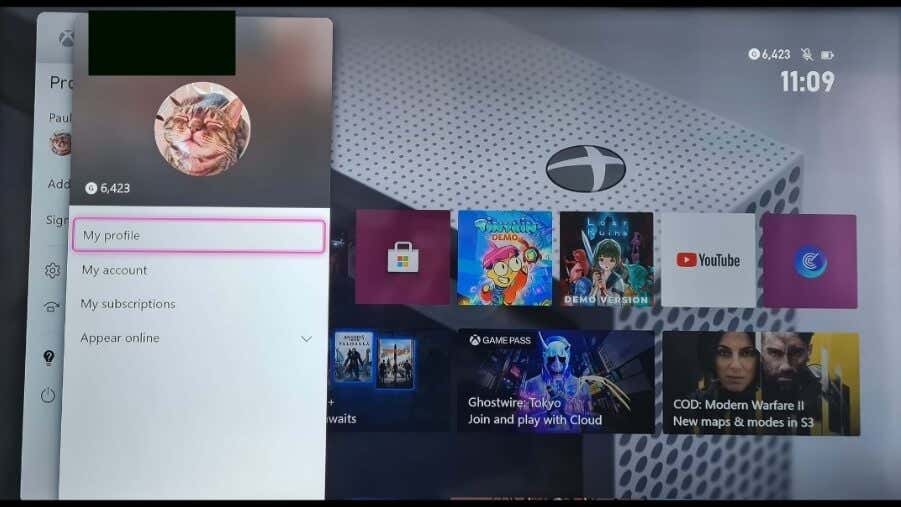
- Sélectionnez Personnaliser(Select Customize) le profil > Change l'image du joueur.
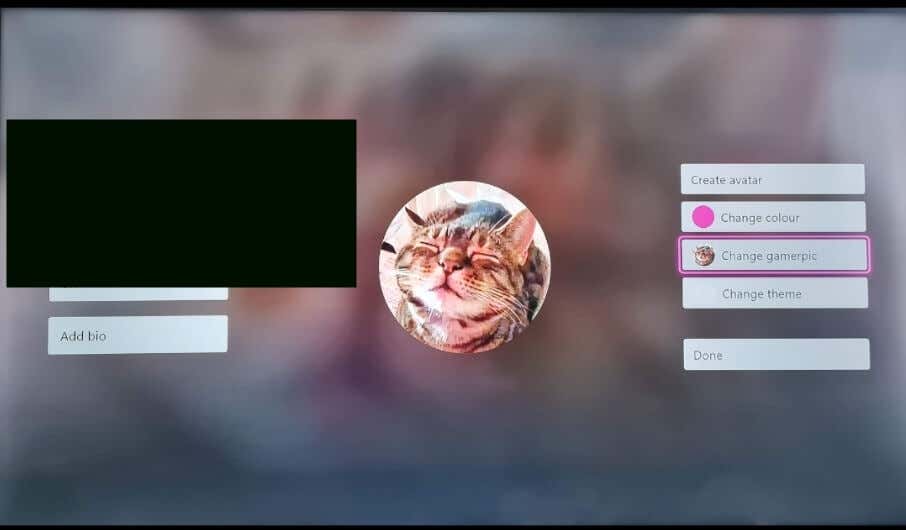
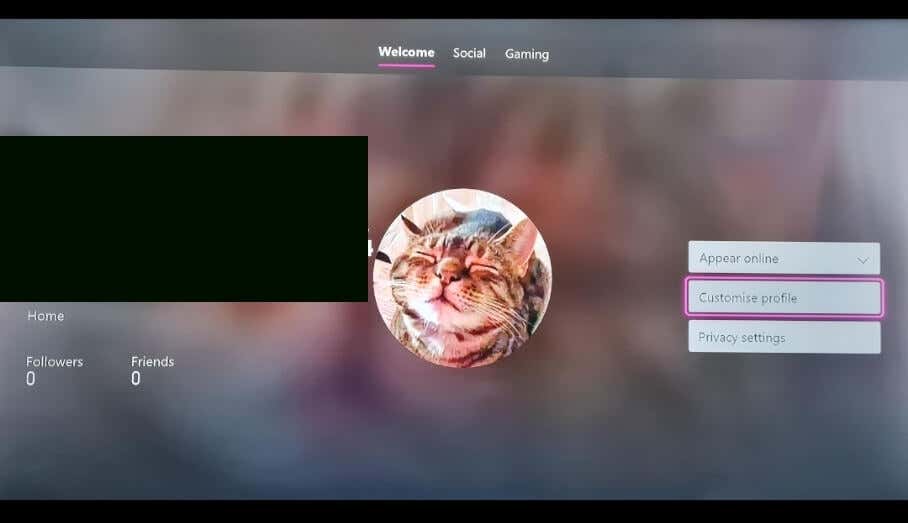
- Choisissez votre nouveau gamerpic dans la bibliothèque.
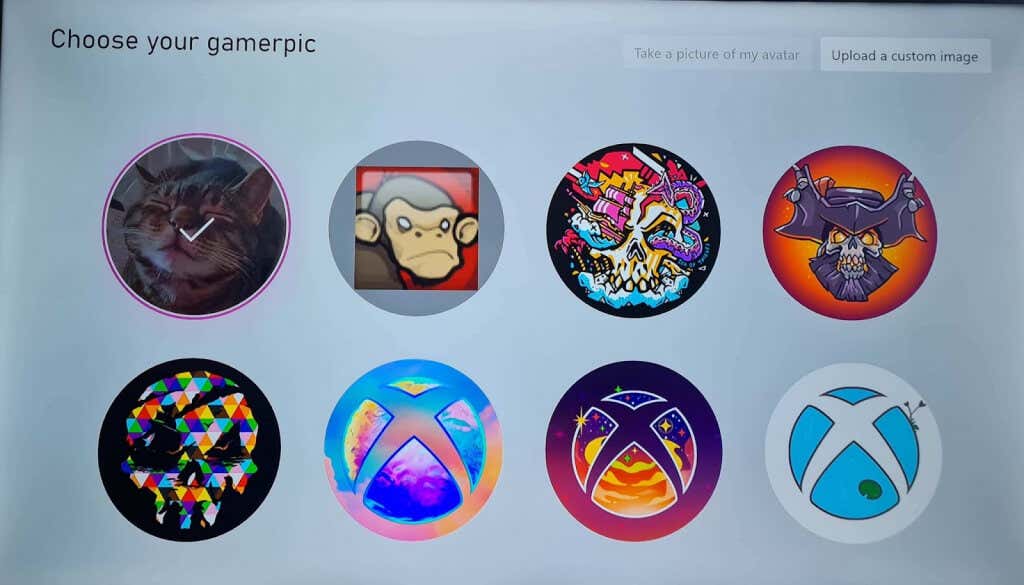
- Vous pouvez également télécharger une image personnalisée ou prendre une photo de votre avatar.
Comment changer votre Gamerpic en une image personnalisée(Customized) sur Xbox
Si vous êtes un adulte, vous pouvez télécharger une image personnalisée comme PFP sur Xbox . Malheureusement, l'option permettant de définir des images personnalisées en tant que photos de joueurs Xbox n'est pas disponible pour les personnes de moins de 18 ans.
- Allumez votre Xbox et appuyez sur le bouton Xbox .
- Sélectionnez Profil(Select Profile) et système, puis sélectionnez votre profil.
- Sélectionnez Mon profil.
- Choisissez Télécharger une image personnalisée.
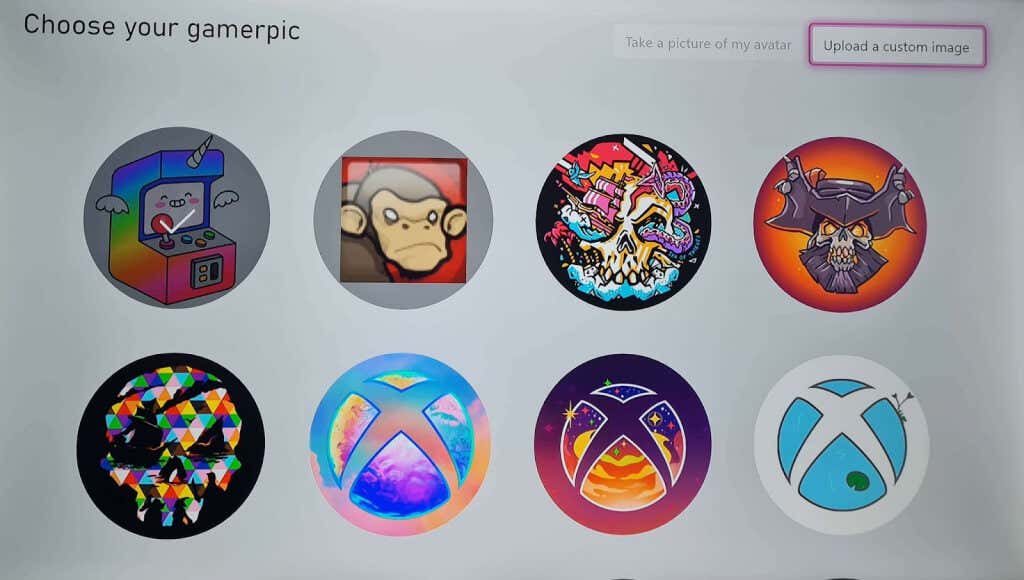
- Vous devrez connecter une clé USB ou votre (USB)disque dur externe Xbox(Xbox external hard drive) avec l'image que vous souhaitez utiliser dessus (au format JPG ou PNG , au moins 1080 x 1080 pixels).
- Choisissez l'image que vous souhaitez utiliser pour votre gamerpic.
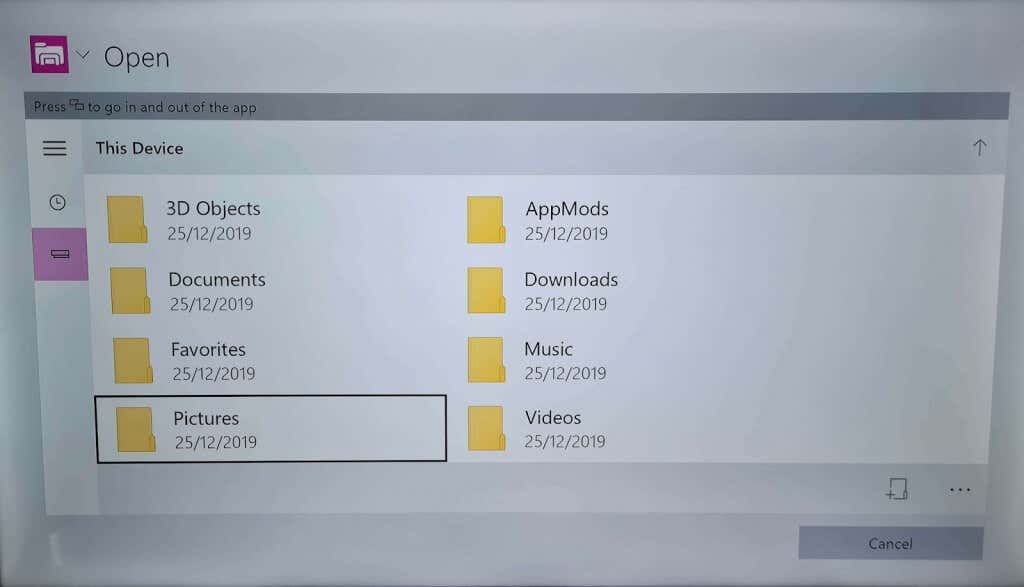
- Vous remarquerez que votre PFP ne se met pas à jour immédiatement, car votre photo doit être vérifiée avant de pouvoir être approuvée.
Changer votre Gamerpic en une photo de votre avatar(Your Avatar)
Afin de transformer votre PFP en un instantané de votre avatar, vous devez d'abord créer un avatar. Voici comment procéder :
- Allumez votre Xbox et appuyez sur le bouton Xbox .
- Sélectionnez Mes(Select My) jeux et applications > See tout.
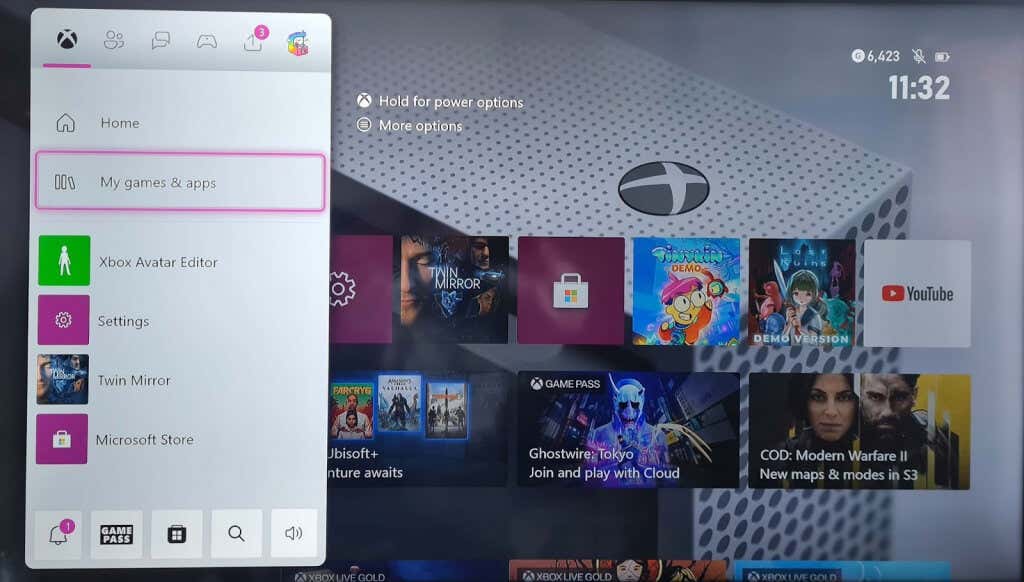
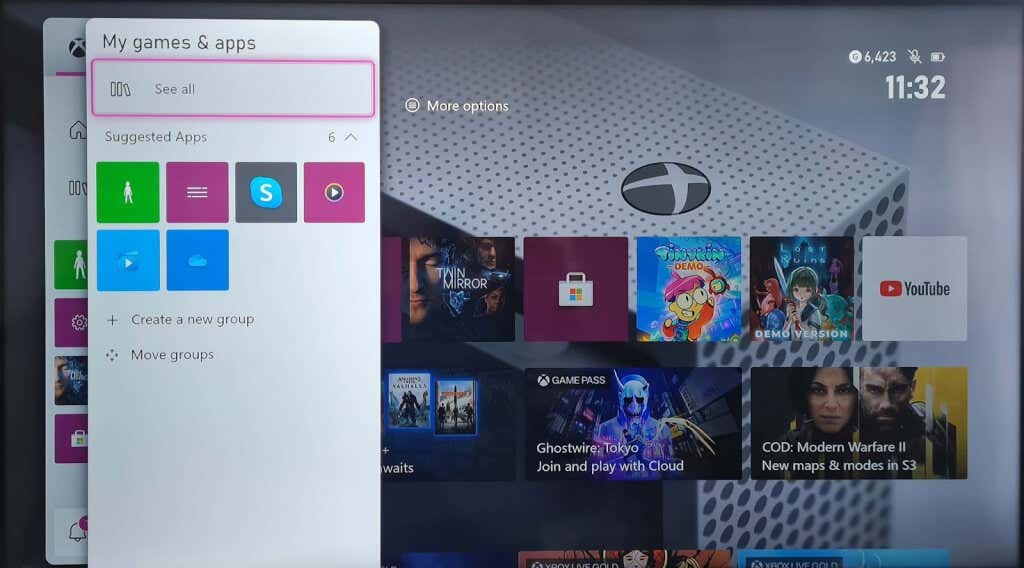
- Choisissez Applications(Choose Apps) , puis sélectionnez l' application Xbox Avatar Editor .
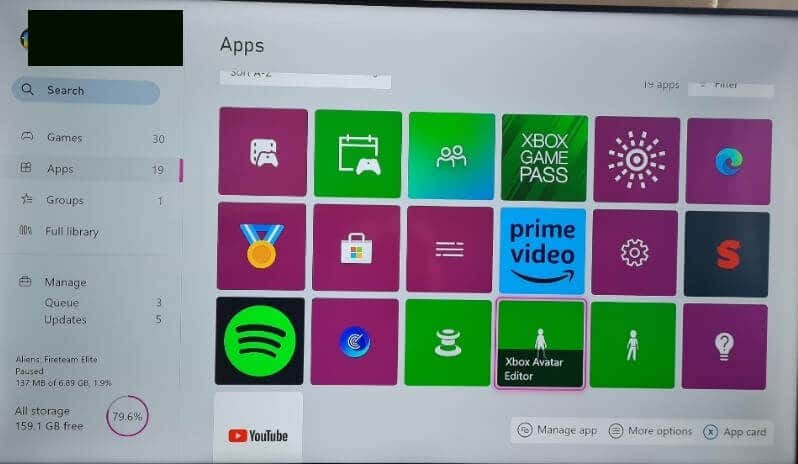
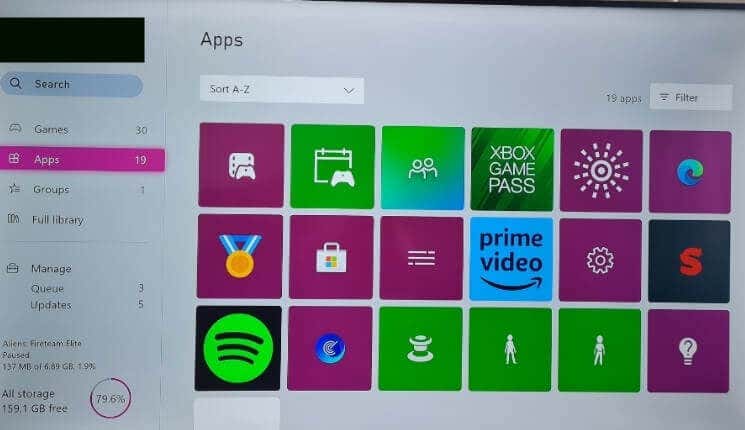
- Sélectionnez votre avatar et passez du temps à le personnaliser jusqu'à ce qu'il soit terminé.
- N'oubliez pas d'appuyer sur Y pour enregistrer votre avatar.
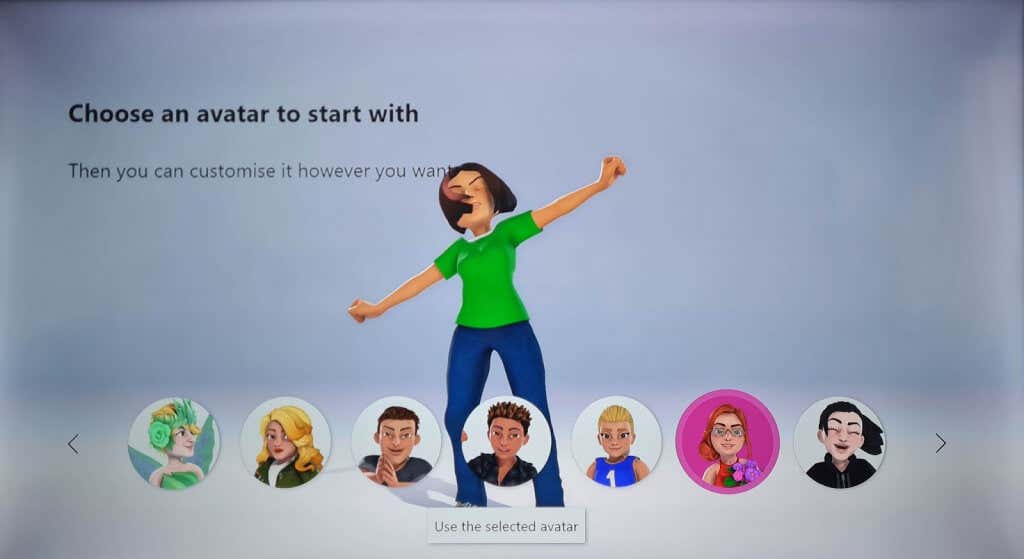
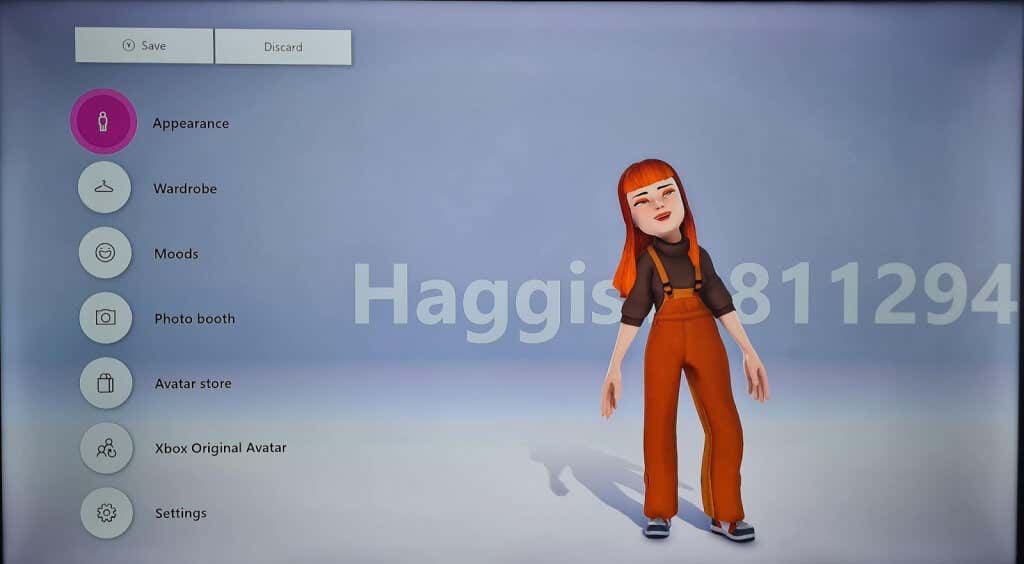
Vous pouvez également modifier un avatar existant, et voici comment procéder :
- Appuyez sur le bouton Xbox.
- Sélectionnez Mes(Select My) jeux et applications > See tout.
- Choisissez Applications(Choose Apps) , puis sélectionnez l' application Xbox Avatar Editor .
- Apportez(Make) des modifications à votre avatar, puis sélectionnez Y pour enregistrer.
Enfin, vous pouvez prendre un instantané de votre avatar pour l'utiliser comme Xbox PFP :
- Ouvrez l'application Xbox Avatar Editor.
- Sélectionnez Photobooth.
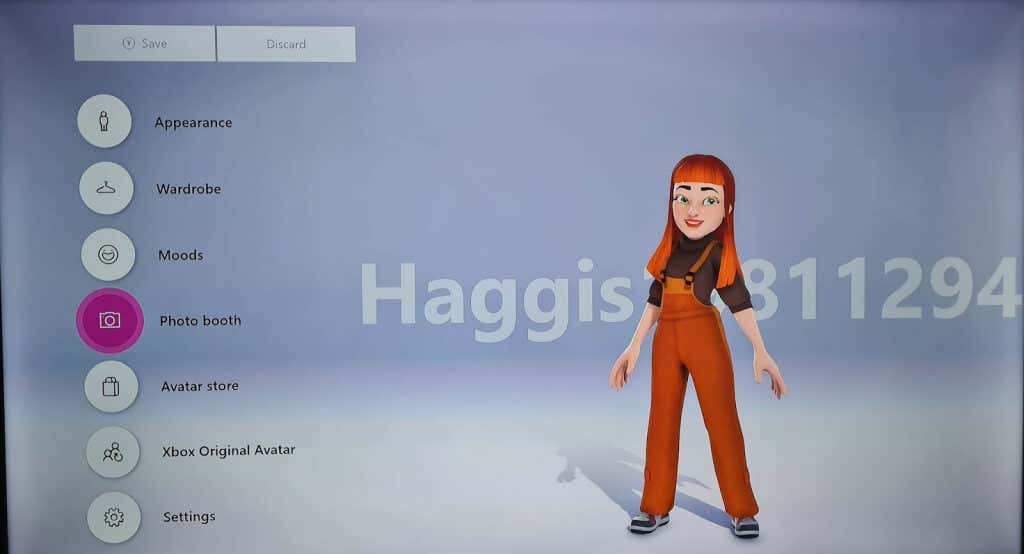
- Personnalisez la pose de votre avatar à l'aide des outils.
- Appuyez sur Y(Press Y) pour prendre la photo de votre avatar.

- Sélectionnez Enregistrer en tant que gamerpic.
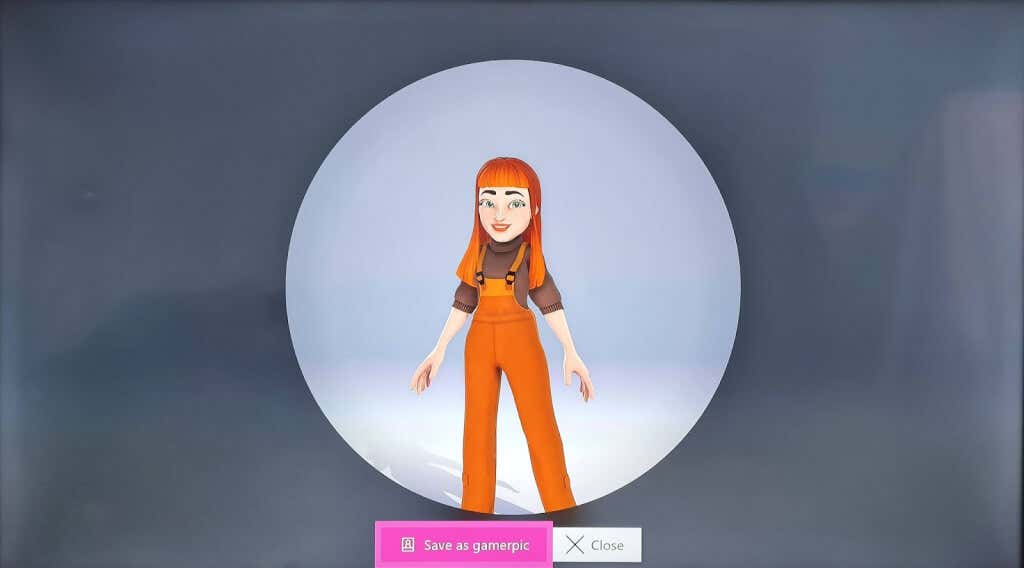
- Vous devriez voir un écran indiquant « Succès(Success) ! Votre gamerpic a été enregistré.
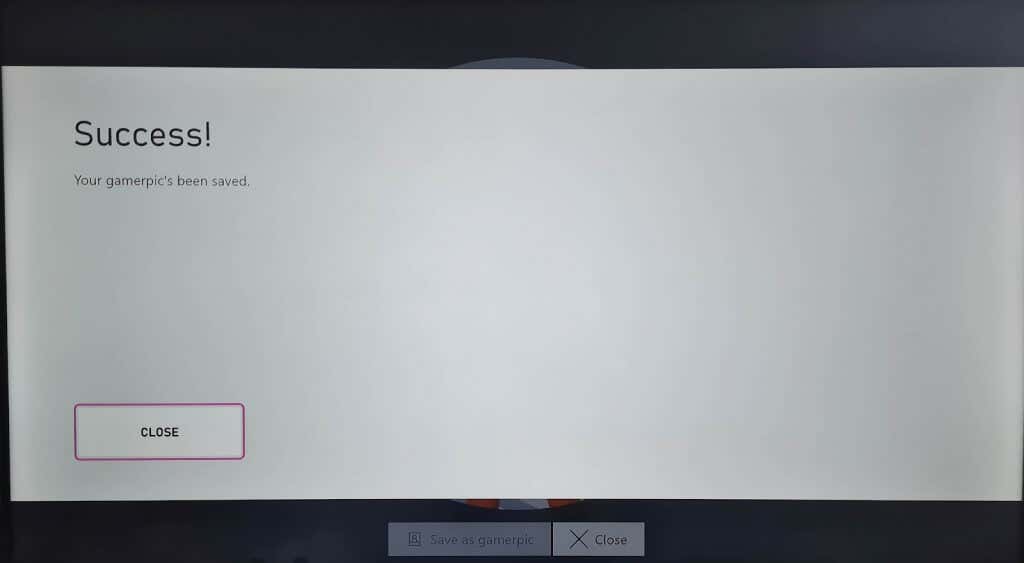
- Si vous n'êtes pas satisfait des résultats et souhaitez reprendre la photo, appuyez sur Annuler(Cancel) , puis répétez les étapes 3 à 5 jusqu'à ce que vous soyez satisfait de votre nouvelle photo de joueur.
Related posts
Achetez en ligne et utilisez le Guide Windows Media avec Windows Media Player 12
Diffusez de la musique sur votre réseau domestique avec Windows Media Player 12
Lire n'importe quel format vidéo dans Windows Media Player 12
Comment graver des CD et des DVD dans Windows Media Player 12
Comment utiliser les améliorations de lecture dans Windows Media Player 12
Comment changer la langue sur Netflix (7 façons)
Empêchez OneDrive de créer des albums photo automatiques en 3 étapes
Comment prendre des captures d'écran dans Steam et leur emplacement
Le guide complet pour jouer de la musique avec Cortana et Groove Music, dans Windows 10
Comment créer une liste de lecture M3U à l'aide de Media Player dans Windows 11/10
4 façons de prendre une capture d'écran VLC et d'enregistrer des images vidéo -
4 façons de désinstaller Windows Media Player de Windows
7 plug-ins Windows Media Player 12 indispensables
Comment trier, étiqueter et noter les images dans Windows Media Player 12
Comment désactiver la superposition Radeon Software (ALT+R) -
Top 7 des skins Windows Media Player 12 en 2012
4 façons de réduire la taille d'une vidéo dans Windows 10
ALLPlayer est un lecteur multimédia universel gratuit pour PC Windows
Comment changer la langue sur Steam : tout ce que vous devez savoir
Comment lire de la musique dans Windows Media Player -
